在Excel中,选择要筛选的数据区域,点击“数据”选项卡中的“高级”按钮,弹出“高级筛选”对话框,勾选“筛选器”中的“重复项”,然后点击“确定”。
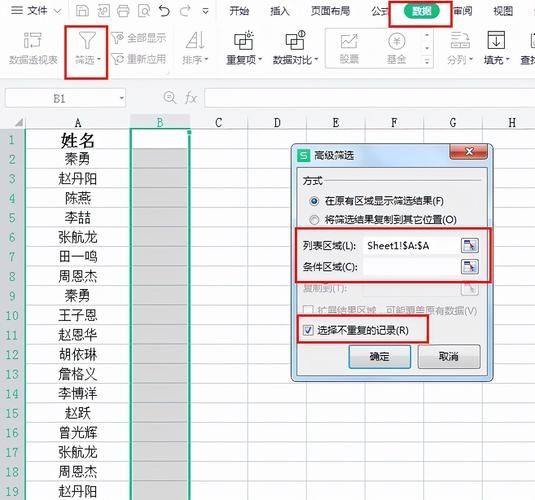
Excel 如何筛选重复的内容
在数据处理过程中,经常需要识别并处理重复的数据,Excel 提供了多种方法来筛选和删除重复内容,使得数据更加准确和有用,本文将介绍几种在 Excel 中筛选重复内容的方法。
方法一:使用“删除重复项”功能
Excel 提供了一个非常直接的工具——“删除重复项”,这个功能可以快速地识别并删除重复的行。
步骤:
1、打开 Excel 文件,选择包含可能重复数据的列或区域。
2、点击“数据”选项卡。
3、在“数据工具”组中,点击“删除重复项”。
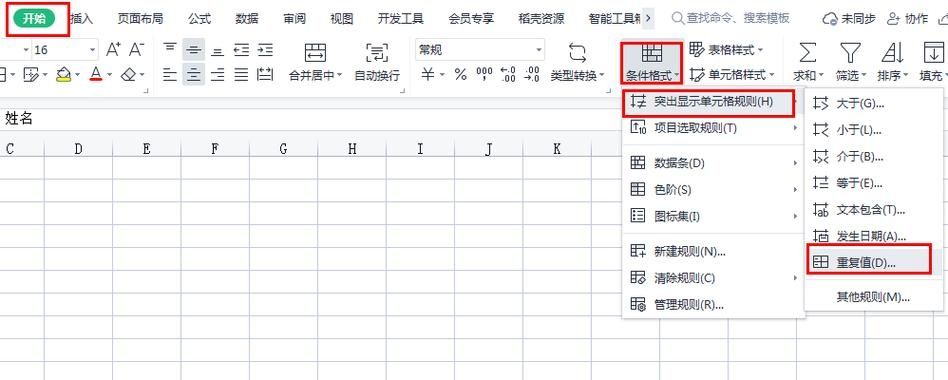
4、在弹出的对话框中,确认列范围,并点击“确定”。
5、Excel 将自动删除选定范围内的重复行,并显示一个消息框告诉你删除了多少重复项以及剩余多少唯一项。
方法二:使用高级筛选
除了“删除重复项”功能外,还可以利用“高级筛选”功能来筛选出不重复的数据。
步骤:
1、选择包含重复数据的列或区域。
2、点击“数据”选项卡下的“高级”按钮。
3、在弹出的“高级筛选”对话框中,选择“将筛选结果复制到其他位置”。
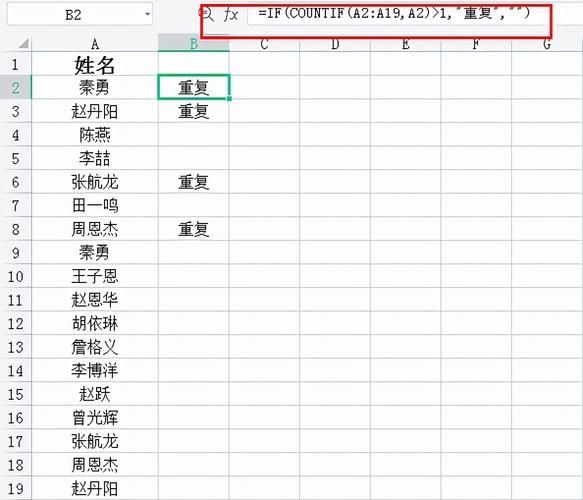
4、在“列表区域”框中确认要筛选的范围。
5、在“条件区域”框中,可以选择指定条件(如果需要的话),或者留空以筛选所有数据。
6、在“复制到”框中指定一个数据没有填充的列,用于存放筛选后的结果。
7、点击“确定”,Excel 会将筛选后的唯一值复制到你指定的列中。
方法三:使用条件格式
条件格式是另一种标识重复项的方法,它不会删除数据,而是通过颜色高亮显示重复的值。
步骤:
1、选择你想要检查重复项的列或区域。
2、点击“开始”选项卡下的“条件格式”按钮。
3、从下拉菜单中选择“突出显示单元格规则”,然后选择“重复值...”。
4、在弹出的对话框中,选择你想要用来高亮重复值的格式(例如颜色、字体颜色等)。
5、点击“确定”,所有重复的值将被高亮显示。
方法四:使用公式
如果你熟悉 Excel 公式,也可以使用特定公式来识别重复项。
步骤:
1、在紧邻你的数据列的第一个空列的第一行,输入以下公式:=IF(COUNTIF($A$1:$A$10, A1)>1, "重复", "唯一")(这里假设你的数据在 A 列)。
2、按 Enter 键,然后将该单元格的公式向下拖动以应用于整个数据集。
3、此公式将为每一行显示“重复”或“唯一”,帮助你快速识别哪些行是重复的。
上文归纳
这些方法各有优势,你可以根据实际需求选择合适的方法来处理重复数据,无论选择哪种方法,重要的是理解你的数据并确保你正在正确地处理重复项,记住在进行任何删除操作之前备份你的数据,以防意外情况发生。



Excel筛选重复内容,只需一步:选中数据区域,点击条件格式-突出显示单元格规则-重复值,即可轻松实现。